AutoCAD 캐드 열린영역에 해치 Hatch 넣는 방법
AutoCAD 캐드에서 열린 영역에 해치를 넣어야 될 경우가 있습니다. 영역을 닫아주고 해치를 넣어도 되지만 도면이 복잡하고 열린 영역이 많다면 일일이 닫아주는 수고보다는 열린 영역에 해치를 넣는 방법이 편리합니다. 열린 영역을 확인하고 열린 영역의 치수를 확인한 다음 해치에서 간격공차에 열린 영역의 치수보다 큰 치수를 넣은 다음 해치를 넣으면 됩니다.
AutoCAD 열린영역에 해치 Hatch 넣는 방법
아래의 1번과 같이 열린영역이 있습니다. Hatch 단축키 H를 누른 후 Pick points를 클릭해 영역을 클릭하면 열린 영역에 빨간 동그라미가 생깁니다. 도면이 복잡할 경우 열린 영역을 확인할 때 편리합니다. 열린 영역의 간격을 Dist를 입력 후 두 점을 찍으면 열린 영역의 치수가 나옵니다. 저는 67.1208 이 나와서 그보다 큰 70을 입력하려고 합니다. Hatch 설정을 열어서 화살표를 누르면 Cap Tolerance의 치수를 70으로 입력합니다. 다시 Pick points를 클릭 후 해치를 넣을 영역 가운데를 클릭하면 4번의 경고창이 나옵니다. 이 영역의 해치 계속 또는 Continue hatching this area를 클릭하면 열린 영역에 해치가 들어가게 됩니다.
- Hatch 단축키 H 입력후 엔터
- 해치 설정에서 Pick points 를 클릭해 해치를 넣을 영역을 클릭한다.
- 열려있는 부분이 빨간 동그라미로 표시되는것을 확인한다.
- Dist 단축키 Di 입력후 엔터 열린 영역의 점을 각각 클릭해서 열린 치수를 확인한다.
- 해치 설정에서 Gap tolerance 의 값을 열린 영역 값보다 높게 입력한다.
- Pick points 클릭후 해치 넣을 영역 가운데를 클릭한다.
- 경고창에서 Continue hatching this area를 클릭한다.
- 열린 영역 해치 넣기 완성
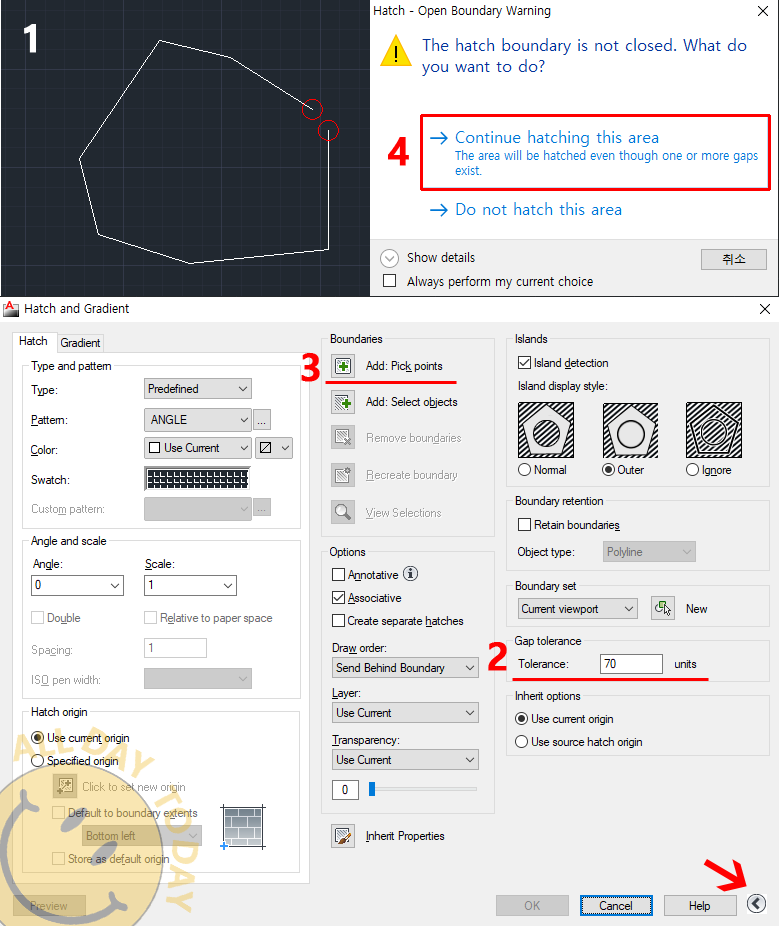
열린영역 해치는 배치도 작업 중 사용하는 일이 많습니다. 저는 배치도에서 해치로 외곽선을 따서 3dsmax로 옮기는 경우가 많은데 해치가 들어가 있지 않은 영역에 해치를 넣을 때 영역이 열려있어 빨간 동그라미가 잔뜩 생기곤 합니다. 대충 끊어서 옮기기도 하지만 열린 영역의 치수를 대략적으로 예상해서 입력하고 해치를 만든 다음 외곽선을 3dsmax로 옮깁니다. 제가 캐드를 사용할 때는 도면을 정리해서 옮기는 경우로 많이 사용하기 때문에 열린 영역에 해치를 넣어주는 방법은 아주 유용하게 쓰입니다.
'프로그램 > AutoCAD' 카테고리의 다른 글
| 캐드 명령어 입력창 사라짐 Command Line 단축키와 글자크기 (0) | 2023.05.22 |
|---|---|
| 캐드 자동저장 파일위치 시간 설정 방법 backup (0) | 2023.05.10 |
| AutoCAD ALign 캐드 정렬 하는 방법 (0) | 2023.04.11 |
| 캐드 선택한 선의 레이어만 보이게 하는 선 정리 방법 Layiso, layerp (0) | 2023.04.05 |
| 캐드 텍스트 정렬 Text Align 단축키 TA 또는 리습 (0) | 2023.03.24 |




댓글